Jak si nechat někdo připojit svůj telefon k domovu Google

Pokud máte hosty a chcete, aby měli přístup k funkcím domácího reproduktoru Google, můžete povolit režim hosta, který jim umožňuje připojte se, aniž byste byli v síti Wi-Fi.
Pokud máte hosty doma, pravděpodobně byste jim nevadili heslo Wi-Fi. V takovém případě se mohou přímo připojit k vaší službě Google Domácí zařízení bez potíží.
V situaci, kdy nedáváte informace Wi-Fi komukoli, kdo prochází dveřmi, můžete je stále připojovat k domovské síti Google z telefonu,
SOUVISEJÍCÍ: Jak povolit návštěvníkům přístup do vašeho Chromecastu
Režim hosta v domě Google pracuje téměř stejně jako modul hosta Chromecastu: Umožňuje jiným uživatelům kteří nejsou připojeni k síti Wi-Fi, aby mohli poslat zvukový obsah z vlastního telefonu do G mluvčí společnosti oogle Home. Režim hosta však musí být ručně povolen, než to dovolíte jiným uživatelům.
Nejprve je třeba otevřít domovskou aplikaci Google na svém telefonu a klepnout na tlačítko Zařízení v pravém horním rohu
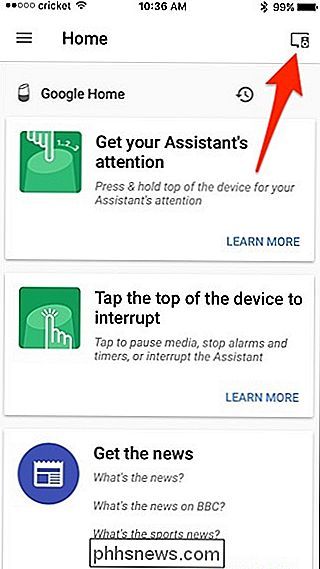
Poklepejte na tlačítko nabídky v pravém horním rohu.
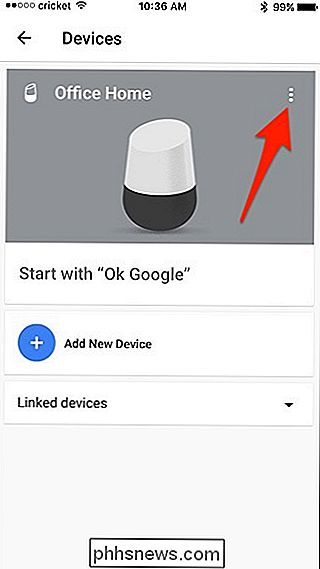
Zvolte "Guest Mode".
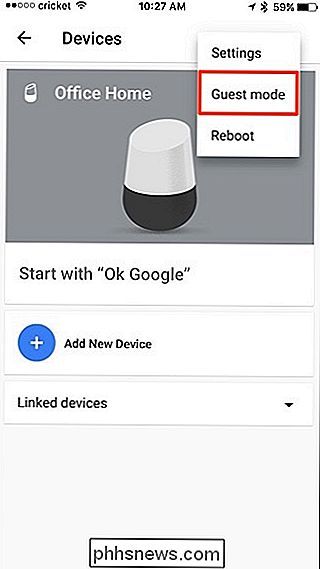
Klepnutím přepínač přepněte do režimu hosta. Na stejné obrazovce se zobrazí kód PIN. Vaši hosté nemusí potřebovat PIN kód, který se má připojit, a je to jenom zálohovací formulář pro připojení.
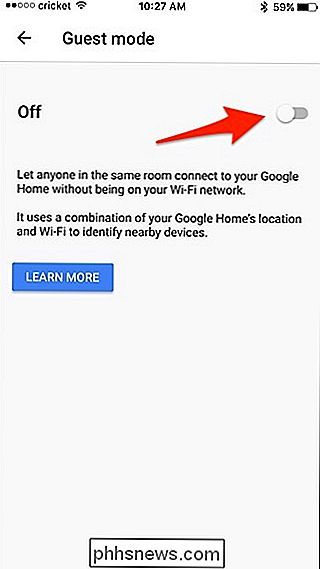
Jakmile je Guest Guest Mode povolen, můžete mít kdokoli otevřít aplikaci podporující Google Cast a připojit ji do domovské stránky Google. Chcete-li to provést, klepněte na tlačítko Google Cast v aplikaci.
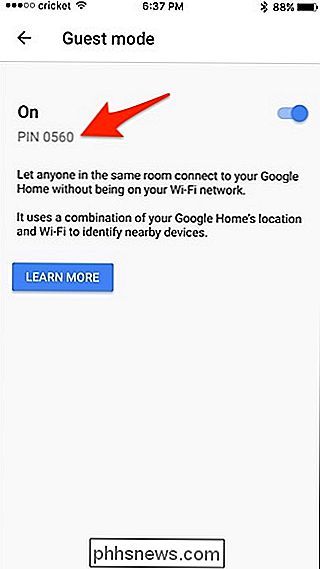
Zvolte "Zařízení v okolí"
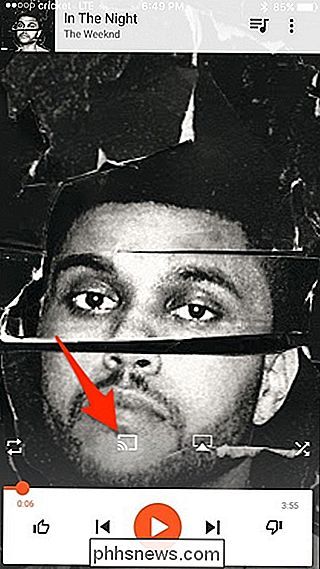
Klepněte na "Připojit".
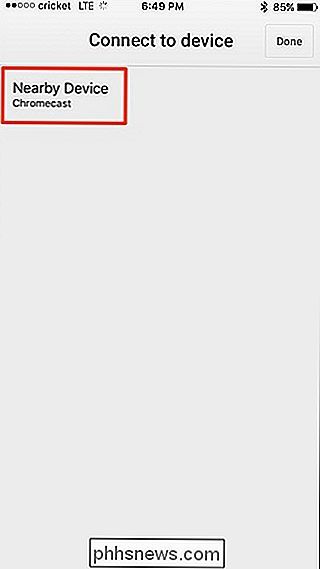
Poté budete muset aplikaci povolit používat mikrofon vašeho telefonu, pokud již nemá oprávnění. Domovská stránka Google vydává zvukový signál, který nemůžete slyšet, a když ji slyší zařízení v okolí, použije tento signál pro připojení k doméně Google. Alternativně, pokud to nefunguje, zadejte výše uvedený čtyřmístný kód PIN.
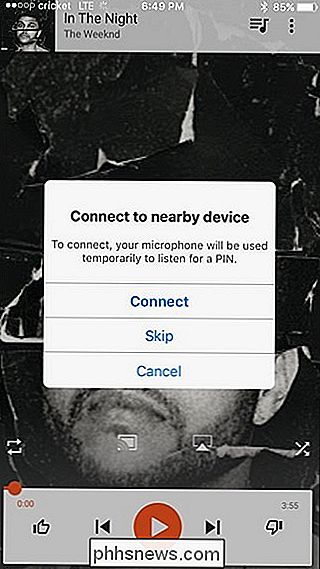
Po připojení můžete nastavit hlasitost domácího reproduktoru Google během přehrávání a také klepnout na tlačítko "Odpojit" zrušte spuštění služby Google Home kdykoli.
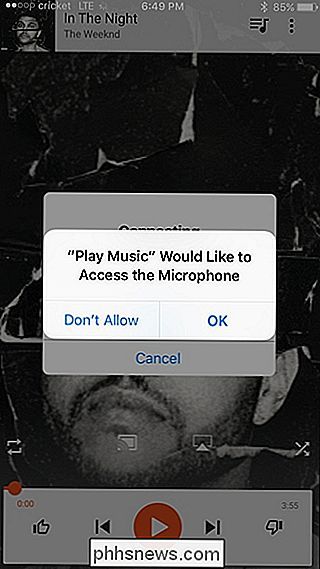
Je pravděpodobné, že hosté budou mít možnost připojit se k síti Wi-Fi, neboť aplikace Google Cast automaticky rozpozná domácí zařízení Google a usnadní se připojení. Hesla Wi-Fi však mohou být posvátná, takže vás nemůžeme obviňovat, pokud se uchýlíte k jiným prostředkům, když si hosté chtějí pořádat svou vlastní hudbu při setkání.
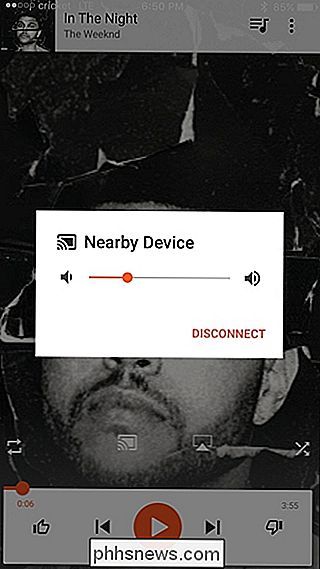

Budou školky kupovat 300 dolarů iPadu přes Chromebooky za 200 USD?
Zapamatovat si Oregonovou trasu na Apple II? Spousta současných dospělých lidí dělá, protože Apple používal k tomu, aby jejich počítače byly pro školy dostupné. Cílem bylo dostat děti na platformu, takže je pravděpodobné, že budou kupovat výrobky Apple jako dospělé. Je to opravdu pocit, že to bylo vyřešeno, ale v roce 2018 děti mají větší pravděpodobnost, že Chromebooky budou používat ve třídě než produkt Apple.

Jaký je nejlepší antivirový program pro Windows 10? (Je program Windows Defender dost dobrý?) Představa, že antivirový software je nezbytný pouze pro nezodpovědné uživatele Windows, je mýtus a nebezpečný, který se má šířit. Ve věku, kdy jsou zjištěny a prodávány organizovanému zločinu nulté zranitelnosti s alarmující frekvencí, jsou i nejobtížnější uživatelé zranitelní.



